
Sommario:
- Forniture
- Passaggio 1: saldatura dei LED
- Passaggio 2: concetto di incorporamento dei LED
- Passaggio 3: preparare i file di stampa
- Passaggio 4: avviare la stampa
- Passaggio 5: incorporare i LED
- Passaggio 6: provalo
- Passaggio 7: collegamento delle fasi
- Passaggio 8: preparazione dell'elettronica e della batteria
- Passaggio 9: assemblaggio finale
- Passaggio 10: codice
- Autore John Day [email protected].
- Public 2024-01-30 10:01.
- Ultima modifica 2025-01-23 14:49.



Di maketvee@maketveeFollow Altro dell'autore:






Informazioni su: produttore della vecchia scuola che realizza tutti i tipi di progetti elettronici. Adoro giocare con i LED indirizzabili. Raccoglitore Raspberry Pi;-) Maggiori informazioni su maketvee » Progetti Fusion 360 »
Questo è un albero di Natale stampato in 3D con LED indirizzabili incorporati all'interno. Quindi è possibile programmare i LED per piacevoli effetti di luce e utilizzare la struttura stampata in 3D come diffusore.
L'albero è separato in 4 fasi e un elemento di base (il tronco dell'albero) per facilitare il montaggio e l'inserimento dei LED durante le stampe. Quindi in totale devono essere stampati 5 elementi.
I LED fanno parte della stampa, non sono rimovibili in seguito. Assicurati che tutto funzioni correttamente prima di incorporarli nella stampa.
I file 3D sono stati progettati in Fusion360 e sono disponibili su prusaprinters.org
Forniture
- Filamento trasparente e verde (In questo caso è stato utilizzato il filamento PLA)
- Teensy M0 o altra piccola scheda Arduino (Trinket M0)
- LiPo a cella singola, ad esempio un 18560 di Adafruit (batteria)
- Interruttore ON/OFF con distanza tra i fori di 17,5 mm
- 25 LED WS2812B
- Filo di rame rivestito o altri fili sottili
- File su
Passaggio 1: saldatura dei LED
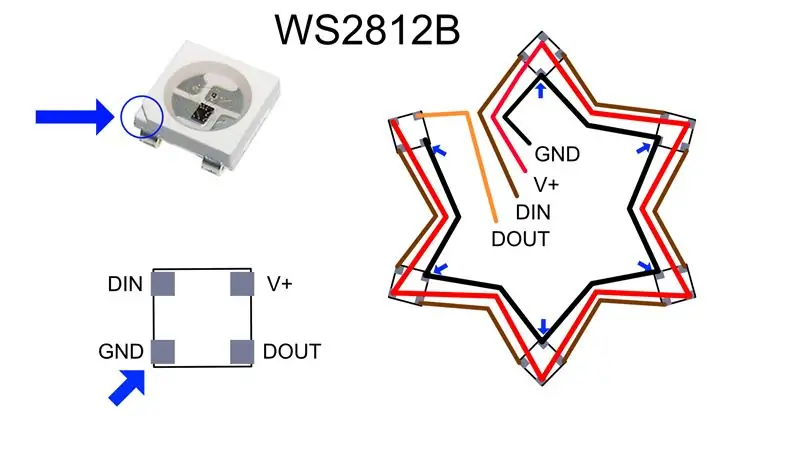



Prima di incorporare i LED nella stampa 3D, devono essere collegati tra loro per ogni fase separatamente. L'uso di uno stencil stampato in 3D (file stencil.stl) rende molto più facile abbinare la lunghezza del filo corretta per le fasi 1-3. I LED sono collegati come mostrato nello schema, il DOUT di ogni LED è collegato al DI del successivo. Al termine vengono cablati al centro il primo DI e l'ultimo DOUT per poi collegarli con gli altri stadi.
Passaggio 2: concetto di incorporamento dei LED


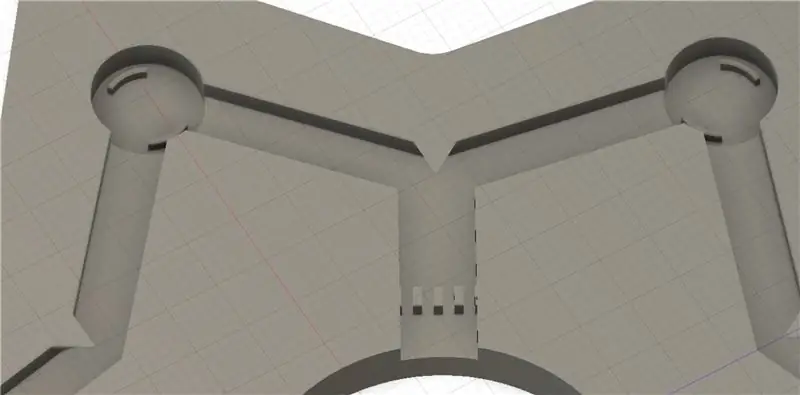
C'è un meccanismo a scatto per tenere i LED in posizione. Inoltre c'è una piccola sporgenza negli angoli dei canali di cablaggio per evitare che i fili fuoriescano dai canali durante la stampa. I fili, che fuoriescono dalla stampa, sono fissati in una struttura a pettine per tenerli in posizione. Pertanto il diametro del filo per questi fili dovrebbe essere di circa 1 mm.
Passaggio 3: preparare i file di stampa
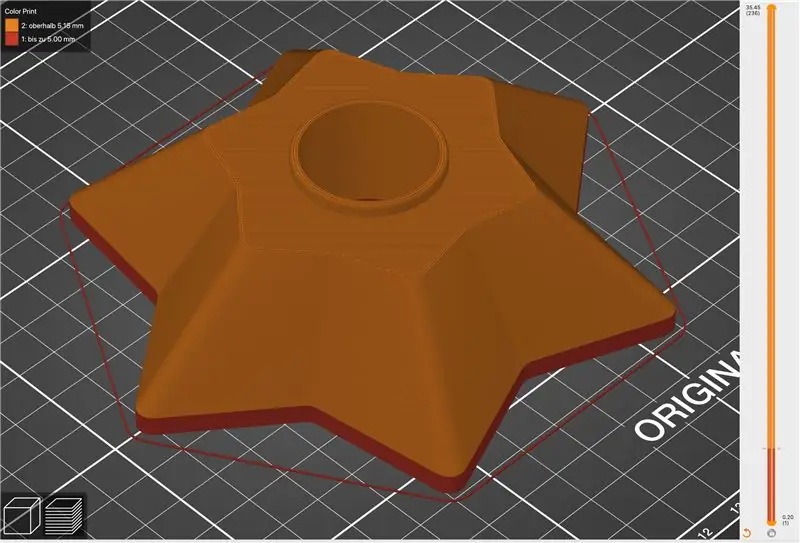
I dati 3D vengono forniti come file.3mf, incluso il cambio di colore da trasparente a verde. Tuttavia, perché ogni filamento è leggermente diverso. Si prega di controllare il restringimento del materiale ed eseguire una stampa di prova (ad es. i primi 5 mm) per adattare la scala, se necessario, in modo che i LED si adattino al meccanismo a scatto.
Passaggio 4: avviare la stampa
Ogni stampa inizia con un filamento trasparente. Le fasi 1-3 hanno 1 cambio di colore, la fase 4 ne ha due.
Passaggio 5: incorporare i LED


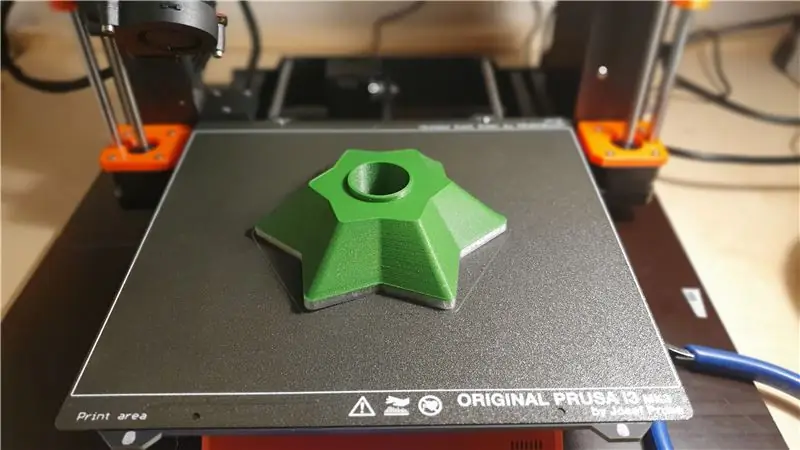

PrusaSlicer è stato utilizzato per aggiungere un cambio colore a 5 mm per incorporare i LED, passare al filamento verde e continuare la stampa. È molto importante assicurarsi che i LED siano incorporati correttamente in modo che nulla si sovrapponga ai 5 mm che causerebbe un problema per la fase di stampa successiva. È molto utile fissare i fili al centro con del nastro adesivo. Si prega di controllare il video sopra, la procedura viene mostrata più volte, anche per il LED del topper. Più lunghi sono i cavi centrali, più facile è l'assemblaggio successivo. Ma lo spazio è limitato a causa del limite di altezza di 5 mm.
Passaggio 6: provalo


Basta testarlo collegando V+, GND e DIN e utilizzando ad es. una scheda Arduino e un semplice codice di esempio Neopixel.
Passaggio 7: collegamento delle fasi
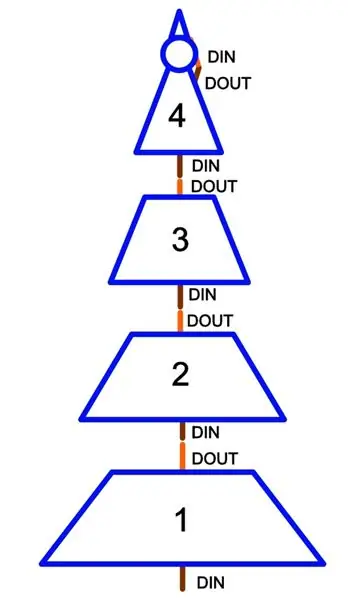


Gli stadi sono collegati secondo lo schema elettrico mostrato. V+ e GND sono collegati da stadio a stadio. Si prega di controllare anche il video qui sopra, c'è una sezione time-lapse dal processo di assemblaggio completo.
Passaggio 8: preparazione dell'elettronica e della batteria

Esistono diversi modi per alimentare i LED. Normalmente sono classificati per 5 V, ma funzionano anche con 3, 7 voltaggi della batteria e 3,3 V logica, se ne stai usando solo alcuni. Il Trinket M0 di Adafruit può essere alimentato direttamente da una batteria agli ioni di litio a cella singola. V+ dei LED è collegato al pin Bat, GND a GND e DIN dei LED al Pin 4 del Trinket. Per evitare problemi con i LED, aggiungere un resistore da 330 Ohm tra il Pin 4 e il primo LED e anche un condensatore più grande (circa 1000uF) tra V+ e GND come menzionato nella guida alle migliori pratiche di Adafruit Neopixel.
Passaggio 9: assemblaggio finale


Tra il pin positivo della batteria e il pin Trinket Bat, è inserito l'interruttore ON/OFF. L'interruttore può essere avvitato alla base e anche il ciondolo è inserito nella base. La batteria si inserisce nell'albero se la sua larghezza è inferiore a 30 mm. Si prega di controllare anche il video.
Passaggio 10: codice



Ci sono diverse opzioni per programmare i LED, semplicemente usando Arduino IDE e la libreria Neopixel o se CircuitPython è supportato, usalo come in questa dimostrazione. Il codice è un esempio leggermente modificato rispetto all'esempio Adafruit CircuitPython Neopixel fornito sul loro sito web. Basta cambiare la configurazione in:
pixel_pin = board. D4
num_pixel = 25
GODERE!


Secondo classificato al concorso di decorazioni per la casa
Consigliato:
Ornamento dell'albero di Natale del circuito LED: 15 passaggi (con immagini)

Ornamento dell'albero di Natale del circuito LED: questo Natale, ho deciso di realizzare ornamenti natalizi da regalare ai miei amici e alla mia famiglia. Ho imparato KiCad quest'anno, quindi ho deciso di realizzare gli ornamenti con i circuiti stampati. Ho realizzato circa 20-25 di questi ornamenti. L'ornamento è un circuito
Decorazione LED per l'albero di Natale: 3 passaggi (con immagini)

Decorazione dell'albero di Natale a LED: ciao a tutti. Con l'arrivo del Natale, ho deciso di creare una bellissima decorazione per l'albero di Natale con alcuni LED, alcune resistenze e un circuito integrato timer 555. Tutti i componenti necessari sono componenti THT, questi sono più facili da saldare rispetto ai componenti SMD
Albero di Natale LED che cambia colore: 3 passaggi (con immagini)

Albero di Natale a LED che cambia colore: l'anno scorso ho trovato questo albero di Natale in un negozio di dollari e volevo mettere un LED sul fondo per illuminarlo, ma non ci sono mai riuscito fino a un anno dopo. Questo è un progetto molto semplice che richiede pochissime saldature e fa una bella fine
Luci LED dell'albero di Natale: 6 passaggi (con immagini)

Luci LED dell'albero di Natale: questo è un progetto semplice e veloce che utilizza lo stesso circuito stampato del nostro controller di luci MIDI. https://www.instructables.com/id/MIDI-5V-LED-Strip-Light-Controller-for-the-Spielat/Utilizza un Arduino Nano per controllare la striscia LED tricolore 5V
Albero di Natale a LED con videoproiettore (Rasp Pi): 7 passaggi (con immagini)

Albero di Natale a LED con videoproiettore (Rasp Pi): guardando ciò che alcune persone hanno messo insieme per "sopra le righe" spettacoli LED di Natale all'aperto, volevo vedere cosa fosse possibile unire lo stesso livello di sistema per un albero di Natale all'interno della casa. In Instructables precedenti sono
